Jika kalian adalah penyuka game atau bahkan gamer, pastinya kalian sudah tidak asing lagi dengan nama aplikasi Discord bukan? Nah, discord sendiri memang menjadi aplastik komunikasi atau perbincangan khususnya bagi para gamer yang mana dengan begitu kana mudah untuk melakukan streaming dan juga bermain game secara tim secara serentak. Nah, kali ini kami akan membahas mengenai cara mudah mengatasi discord tidak bisa dibuka di windows 10.
[lwptoc]
Nah, discord sendiri menjadi aplikasi yang mampu diandalkan para gamer yang mana mampu membuat percakapan pribadi dengan pengguna di luar streaming, nantinya kalian yang bisa membuat ruang obrolan yang mana bisa menambahkan orang ke dalamnya.
Cara Mudah Mengatasi Discord Tidak Bisa dibuka di Windows 10
Nah, sesuai dengan pembahasan kami diatas yang mana kami akan membahas mengenai cara mudah mengatasi discord tidak bisa dibuka di windows 10. Maka, simak dan ikuti pembahasan secara jelasnya dalam artikel kami di bawah ini sehingga akan mudah bagi kalian untuk bisa memahami pembahasan secara jelas naya kemudian.
Discord sendiri selain streaming teks, kalian juga dapat menggunakan streaming audio untuk berbicara dengan penggunaan lain. Sehingga nantinya kalian bisa bertukar antara streaming yang kalian inginkan, disebutkan menggunakan tagar atau memberikan izin kepada setiap pengguna obrolan.
BACA JUGA:
- Cara Mudah Melacak Identitas Nomor Ponsel Yang Tidak Dikenal
- Cara Mudah Beralih Kamera Depan ke Belakang Saat Merekam Video
- Cara Mudah Menyematkan Postingan Twitter di Profil
Namun, masalah tidaklah lapsa yang mana discord juga memiliki masalah dan keluhan dimana tidak bisa dibuka di windows 10. Nah, langsung saja berikut cara mudah mengatasi discord tidak bisa dibuka di windows 10. Dengan begitu akan mudah bagi kalian untuk mengatasinya ketika mengalami masalah tersebut.
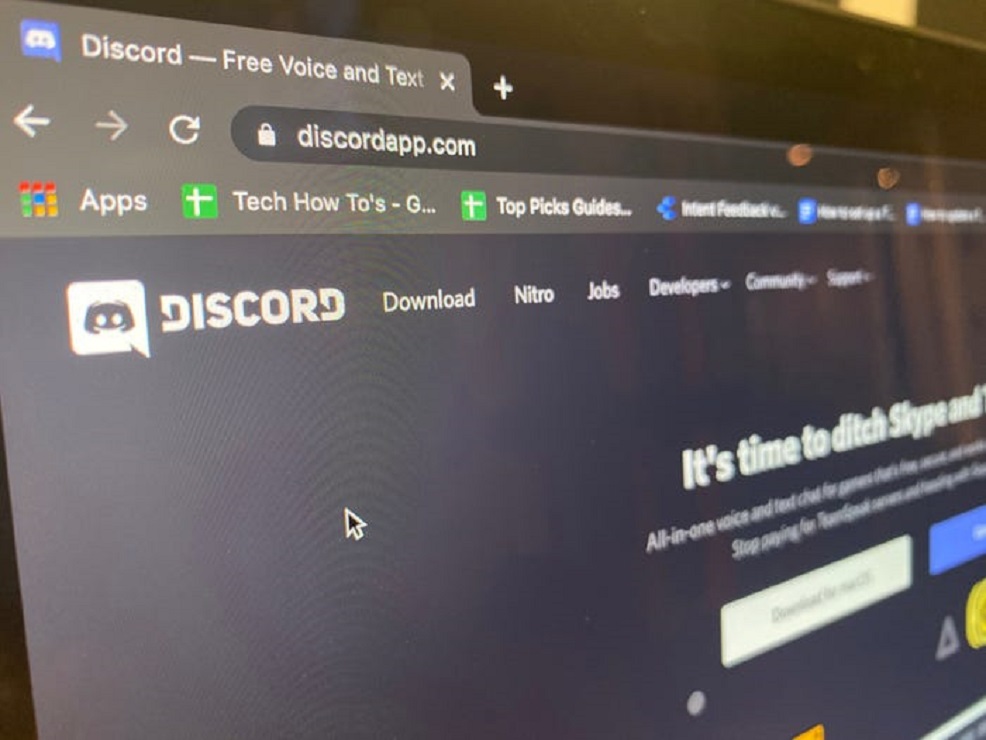
Menghentikan Discord di Task Manager
Cara pertama yang bisa kalian lakukan adalah dengan menutup atau menghentikan discord di task manager. Hal tersebut bisa kalian gunakan dan biarkan nantinya program melakukan restart.
- Klik kanan pada bagian taskbar windows kalian kemudian klik pada Task manager.
- Selanjutnya di jendela yang terbuka kalian bisa klik More details.
- Maka, nantinya kalian akan menemukan program discord, maka klik tombol End Task.
- Secara langsung akan berhenti dna kalian bisa membuka kembali.
Menghapus Discord Local Folder
Cara kedua yang bisa kalian lakukan adalah dengan menghapus dicors local folder yang mana discord sendiri tentunya menyimpan data kalian didalam hard disk yang mana akan berjalan dengan lancar. Namun, terkadang memang mengalami masalah dan kerusakan. Maka, untuk memperbaikinya dengan menggunakan cara menghapusnya.
- Cara pertama, kalian bisa membuka jendela dialog Run, kemudian bisa menggunakan pintasan keyboard., Win + R
- Jika sudah kalian bisa melanjutkan dengan salin kode : %localappdata% dna juga kalian bisa tekan enter
- Maka, selanjutnya kapan bisa klik File Explorer dan carilah folder Discord.
- Nah, kalian bisa melanjutkan dengan klik kanan dan menghapusnya.
- Selesai, kalian bisa membukanya kembali.
Mengubah Tanggal dan Waktu di Windows
Terakhir, kalian bisa mengatasinya dengan melakukan setting tanggal dan waktu di PC kalian yang mana memang dengan begitu nantinya kalian bisa terhubung melalui SSL dengan aman.
Nah, itulah cara mudah yang bisa kalian lakukan untuk bisa mengatasi discord yang tidak bisa dibuka di windows 10, semoga bermanfaat.






